< この記事をシェア >
LINE MUSICで作成された音楽キャッシュファイルを削除してスマホ本体のストレージ容量を空ける方法です。
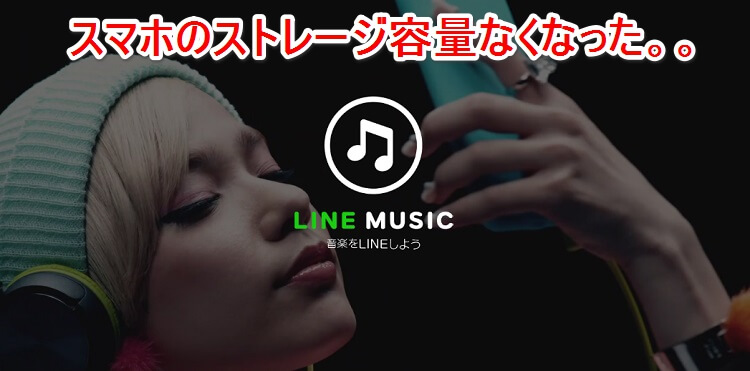
LINE MUSICでは音楽ファイルをスマホに保存しておいて通信をせずに圏外などでも聴けるように設定することができます。
キャッシュと呼ばれるもので保存しておくと非常に便利なのですが、LINE MUSICの音楽ファイルのキャッシュはとにかくサイズが大きい。。
スマホのストレージ容量が少ない場合はけっこう圧迫されるレベルです。。
Androidで容量を計ってみたら、10曲のキャッシュで106MBありました。
ということでLINE MUSICの音楽ファイルを削除してスマホの残り容量を空ける方法です。
iPhone・Androidとも共通です。
LINE MUSICのキャッシュファイルを削除してスマホの本体容量を空ける方法
iPhone・Androidともアプリからできる
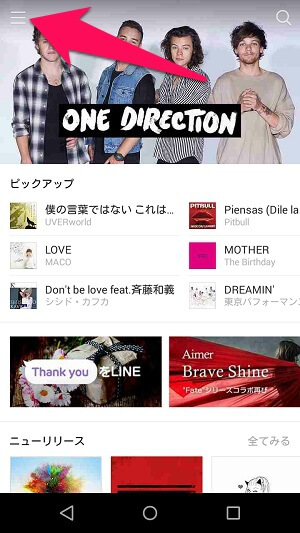
LINE MUSICを起動します。
左上にあるメニューアイコンをタップします。
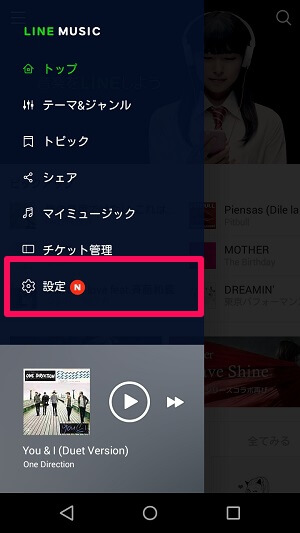
メニューの中の「設定」をタップします。

設定項目の中の「プレイヤー設定」をタップします。
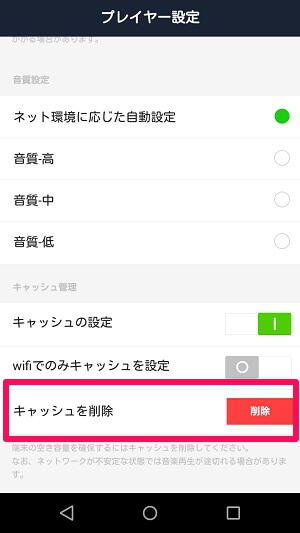
プレイヤー設定項目の中の一番下にある「キャッシュを削除」をタップします。
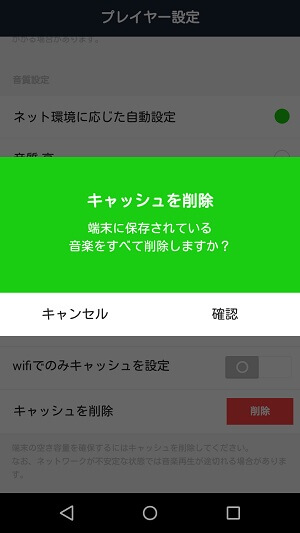
キャッシュ削除の確認が表示されます。
問題なければ「確認」をタップします。
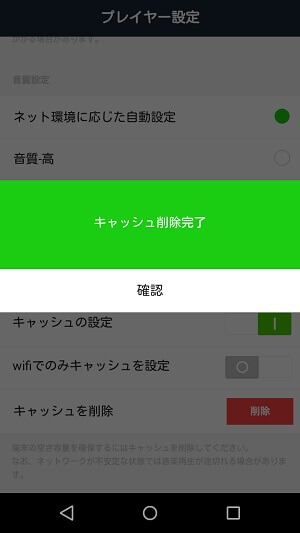
キャッシュの削除が完了しました。
こんなに容量空きますぜ(Android)
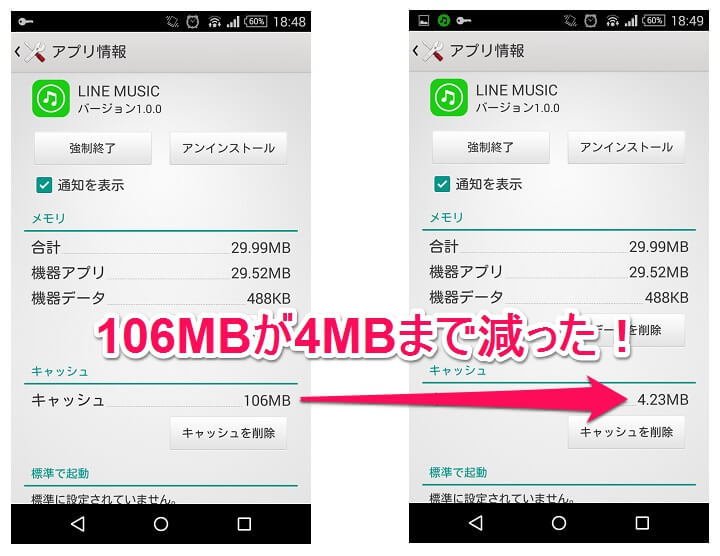
AndroidにLINE MUSICから10曲ほど保存していました。
そのときのキャッシュサイズは106MB。
これを↑の方法で削除すると4MBまで減るという結果となりました。
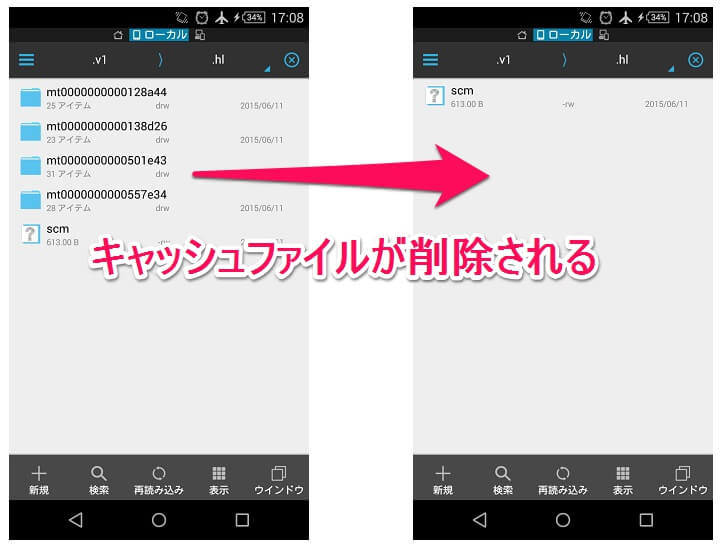
キャッシュファイルはAndroidの場合↓に格納されています。
sdcard > data > jp.linecorp.linemusic.android > cache > .v1 > .hl > ○○○
○○○の部分もフォルダでこれがキャッシュファイルとなっています。
キャッシュファイルは便利だけどストレージ容量が少ない人は作成しない設定にしといた方がいいかも
圏外の時でも音楽が聴けるなど保存しておくと便利なキャッシュファイルですが、LINE MUSICのキャッシュについては非常にサイズが大きいです。
スマホ本体のストレージ容量が不足している人はキャッシュファイルを作らない設定もアリだと思いますぜ。
設定からOFFにできる
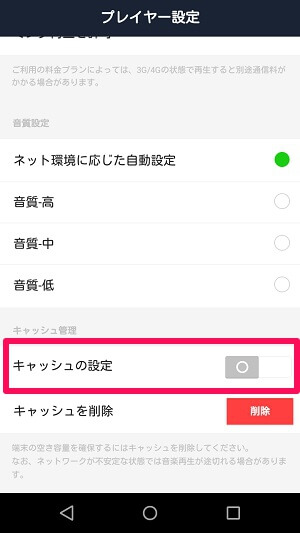
LINE MUSIC > 設定 > プレイヤー設定 > キャッシュの設定OFFでキャッシュ作成をOFFにすることができます。
※パケット通信料が増える可能性があるので注意が必要です。
LINE MUSICをインストールして音楽を聴いていたらスマホの空き容量がピンチになった!!なんていう人は↑の方法、設定をやってみてください。
[LINE MUSIC 関連記事]
・LINE MUSICで検索する方法【アーティスト・曲・アルバム】
・LINE MUSICで友だちがよく聴いている曲を調べる方法【フレンズチョイス】
・LINE MUSICの料金プラン【8/9まで無料!】
・LINE MUSICでデータ通信(パケット)を節約する方法
・LINE MUSICの音楽を圏外でも再生する方法 – キャッシュ作成設定と小ワザ
< この記事をシェア >
\\どうかフォローをお願いします…//
このLINE MUSICで作成された音楽キャッシュファイルを削除してスマホ本体のストレージ容量を空ける方法【キャッシュOFF設定もアリ】の最終更新日は2015年6月11日です。
記事の内容に変化やご指摘がありましたら問い合わせフォームまたはusedoorのTwitterまたはusedoorのFacebookページよりご連絡ください。





























